如何快速将Word文档导入PPT
- 格式:ppt
- 大小:266.50 KB
- 文档页数:9
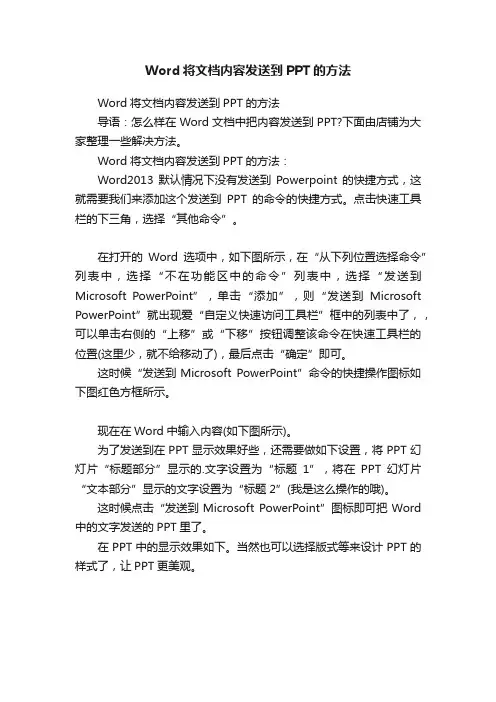
Word将文档内容发送到PPT的方法
Word将文档内容发送到PPT的方法
导语:怎么样在Word文档中把内容发送到PPT?下面由店铺为大家整理一些解决方法。
Word将文档内容发送到PPT的方法:
Word2013默认情况下没有发送到Powerpoint的快捷方式,这就需要我们来添加这个发送到PPT的命令的快捷方式。
点击快速工具栏的下三角,选择“其他命令”。
在打开的Word选项中,如下图所示,在“从下列位置选择命令”列表中,选择“不在功能区中的命令”列表中,选择“发送到Microsoft PowerPoint”,单击“添加”,则“发送到Microsoft PowerPoint”就出现爱“自定义快速访问工具栏”框中的列表中了,,可以单击右侧的“上移”或“下移”按钮调整该命令在快速工具栏的位置(这里少,就不给移动了),最后点击“确定”即可。
这时候“发送到Microsoft PowerPoint”命令的快捷操作图标如下图红色方框所示。
现在在Word中输入内容(如下图所示)。
为了发送到在PPT显示效果好些,还需要做如下设置,将PPT幻灯片“标题部分”显示的.文字设置为“标题1”,将在PPT幻灯片“文本部分”显示的文字设置为“标题2”(我是这么操作的哦)。
这时候点击“发送到Microsoft PowerPoint”图标即可把Word 中的文字发送的PPT里了。
在PPT中的显示效果如下。
当然也可以选择版式等来设计PPT的样式了,让PPT更美观。
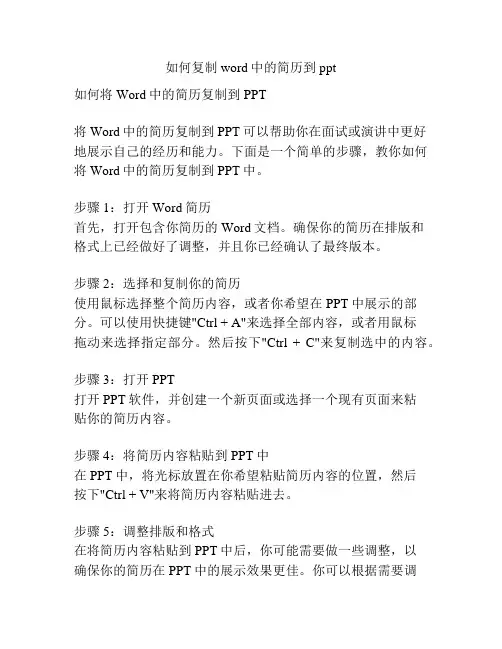
如何复制word中的简历到ppt如何将Word中的简历复制到PPT将Word中的简历复制到PPT可以帮助你在面试或演讲中更好地展示自己的经历和能力。
下面是一个简单的步骤,教你如何将Word中的简历复制到PPT中。
步骤1:打开Word简历首先,打开包含你简历的Word文档。
确保你的简历在排版和格式上已经做好了调整,并且你已经确认了最终版本。
步骤2:选择和复制你的简历使用鼠标选择整个简历内容,或者你希望在PPT中展示的部分。
可以使用快捷键"Ctrl + A"来选择全部内容,或者用鼠标拖动来选择指定部分。
然后按下"Ctrl + C"来复制选中的内容。
步骤3:打开PPT打开PPT软件,并创建一个新页面或选择一个现有页面来粘贴你的简历内容。
步骤4:将简历内容粘贴到PPT中在PPT中,将光标放置在你希望粘贴简历内容的位置,然后按下"Ctrl + V"来将简历内容粘贴进去。
步骤5:调整排版和格式在将简历内容粘贴到PPT中后,你可能需要做一些调整,以确保你的简历在PPT中的展示效果更佳。
你可以根据需要调整文本的字体、大小、颜色,以及段落的间距和对齐方式。
你还可以在PPT中添加图片、图表或其他装饰元素来增加吸引力。
步骤6:保存并预览完成所有调整后,保存你的PPT文档。
在保存之后,你可以通过按下"PPT播放"按钮来预览你的简历在PPT中的展示效果。
确保每一页都呈现出你想要的样式和格式。
总结:通过以上步骤,你可以将Word中的简历复制到PPT中,在面试或演讲中更好地展示自己。
记得在粘贴到PPT中后进行适当的调整和排版,以确保简历内容的清晰度和可读性。
祝你在展示自己的过程中取得成功!在将Word中的简历复制到PPT之后,你可以进一步调整和装饰内容,以确保你的简历在PPT 中的呈现更具吸引力和专业性。
1. 添加标题和副标题:在每一页的顶部,添加一个标题,用于说明你的简历内容。
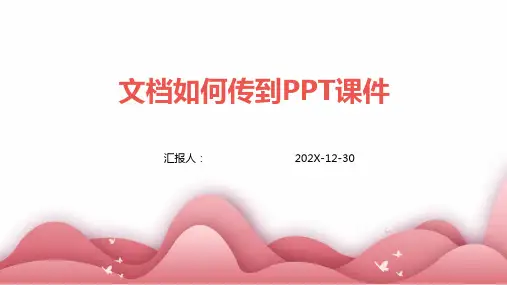
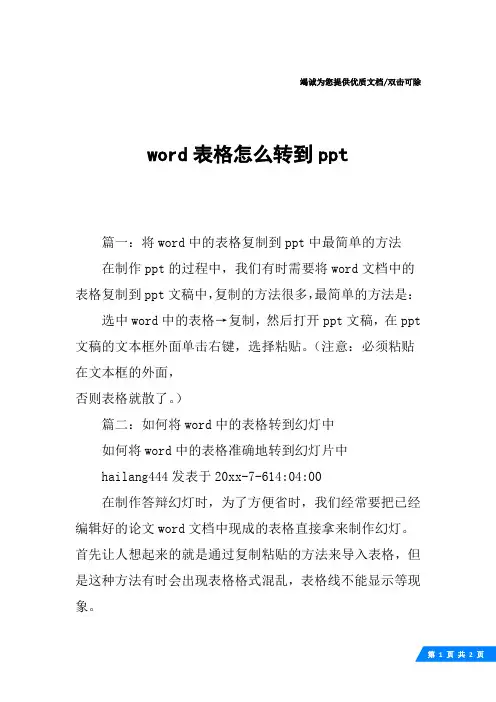
竭诚为您提供优质文档/双击可除
word表格怎么转到ppt
篇一:将word中的表格复制到ppt中最简单的方法
在制作ppt的过程中,我们有时需要将word文档中的
表格复制到ppt文稿中,复制的方法很多,最简单的方法是:选中word中的表格→复制,然后打开ppt文稿,在ppt
文稿的文本框外面单击右键,选择粘贴。
(注意:必须粘贴
在文本框的外面,
否则表格就散了。
)
篇二:如何将word中的表格转到幻灯中
如何将word中的表格准确地转到幻灯片中
hailang444发表于20xx-7-614:04:00
在制作答辩幻灯时,为了方便省时,我们经常要把已经
编辑好的论文word文档中现成的表格直接拿来制作幻灯。
首先让人想起来的就是通过复制粘贴的方法来导入表格,但
是这种方法有时会出现表格格式混乱,表格线不能显示等现
象。
12。
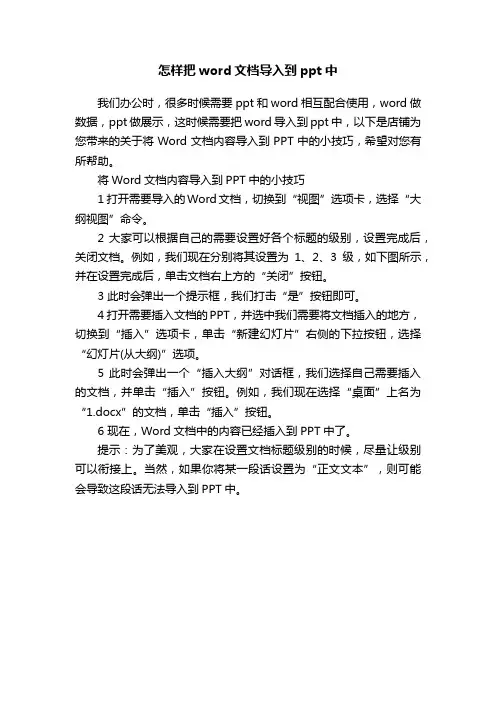
怎样把word文档导入到ppt中
我们办公时,很多时候需要ppt和word相互配合使用,word做数据,ppt做展示,这时候需要把word导入到ppt中,以下是店铺为您带来的关于将Word文档内容导入到PPT中的小技巧,希望对您有所帮助。
将Word文档内容导入到PPT中的小技巧
1 打开需要导入的Word文档,切换到“视图”选项卡,选择“大纲视图”命令。
2 大家可以根据自己的需要设置好各个标题的级别,设置完成后,关闭文档。
例如,我们现在分别将其设置为1、2、3级,如下图所示,并在设置完成后,单击文档右上方的“关闭”按钮。
3 此时会弹出一个提示框,我们打击“是”按钮即可。
4 打开需要插入文档的PPT,并选中我们需要将文档插入的地方,切换到“插入”选项卡,单击“新建幻灯片”右侧的下拉按钮,选择“幻灯片(从大纲)”选项。
5 此时会弹出一个“插入大纲”对话框,我们选择自己需要插入的文档,并单击“插入”按钮。
例如,我们现在选择“桌面”上名为“1.docx”的文档,单击“插入”按钮。
6 现在,Word文档中的内容已经插入到PPT中了。
提示:为了美观,大家在设置文档标题级别的时候,尽量让级别可以衔接上。
当然,如果你将某一段话设置为“正文文本”,则可能会导致这段话无法导入到PPT中。
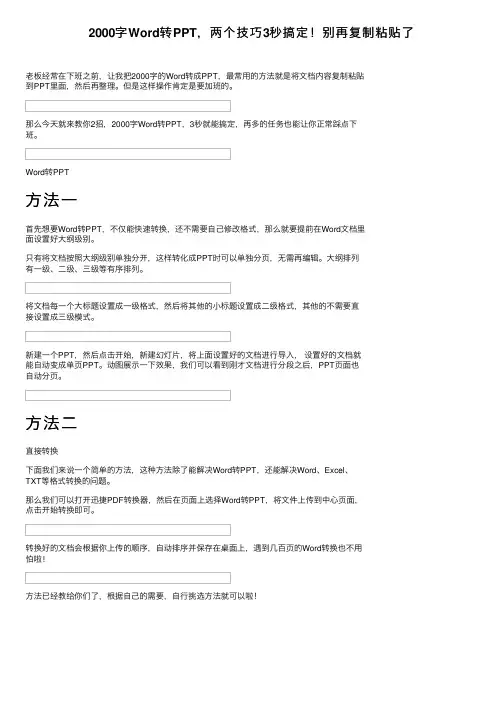
2000字Word转PPT,两个技巧3秒搞定!别再复制粘贴了
⽼板经常在下班之前,让我把2000字的Word转成PPT,最常⽤的⽅法就是将⽂档内容复制粘贴
到PPT⾥⾯,然后再整理。
但是这样操作肯定是要加班的。
那么今天就来教你2招,2000字Word转PPT,3秒就能搞定,再多的任务也能让你正常踩点下
班。
Word转PPT
⽅法⼀
⾸先想要Word转PPT,不仅能快速转换,还不需要⾃⼰修改格式,那么就要提前在Word⽂档⾥
⾯设置好⼤纲级别。
只有将⽂档按照⼤纲级别单独分开,这样转化成PPT时可以单独分页,⽆需再编辑。
⼤纲排列
有⼀级、⼆级、三级等有序排列。
将⽂档每⼀个⼤标题设置成⼀级格式,然后将其他的⼩标题设置成⼆级格式,其他的不需要直
接设置成三级模式。
新建⼀个PPT,然后点击开始,新建幻灯⽚,将上⾯设置好的⽂档进⾏导⼊,设置好的⽂档就
能⾃动变成单页PPT。
动图展⽰⼀下效果,我们可以看到刚才⽂档进⾏分段之后,PPT页⾯也
⾃动分页。
⽅法⼆
直接转换
下⾯我们来说⼀个简单的⽅法,这种⽅法除了能解决Word转PPT,还能解决Word、Excel、
TXT等格式转换的问题。
那么我们可以打开迅捷PDF转换器,然后在页⾯上选择Word转PPT,将⽂件上传到中⼼页⾯,
点击开始转换即可。
转换好的⽂档会根据你上传的顺序,⾃动排序并保存在桌⾯上,遇到⼏百页的Word转换也不⽤
怕啦!
⽅法已经教给你们了,根据⾃⼰的需要,⾃⾏挑选⽅法就可以啦!。

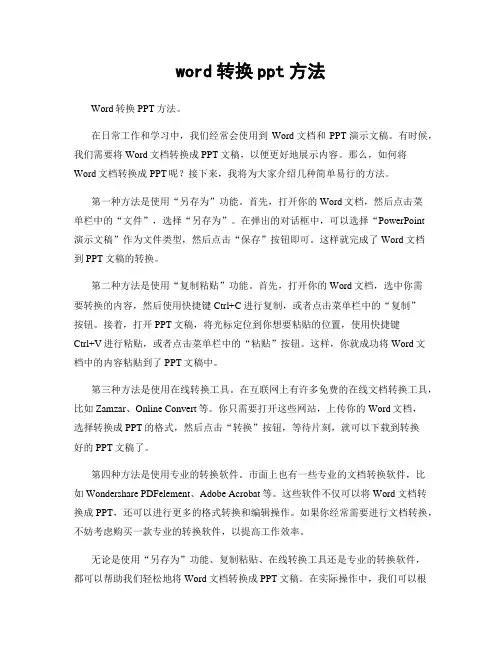
word转换ppt方法Word转换PPT方法。
在日常工作和学习中,我们经常会使用到Word文档和PPT演示文稿。
有时候,我们需要将Word文档转换成PPT文稿,以便更好地展示内容。
那么,如何将Word文档转换成PPT呢?接下来,我将为大家介绍几种简单易行的方法。
第一种方法是使用“另存为”功能。
首先,打开你的Word文档,然后点击菜单栏中的“文件”,选择“另存为”。
在弹出的对话框中,可以选择“PowerPoint演示文稿”作为文件类型,然后点击“保存”按钮即可。
这样就完成了Word文档到PPT文稿的转换。
第二种方法是使用“复制粘贴”功能。
首先,打开你的Word文档,选中你需要转换的内容,然后使用快捷键Ctrl+C进行复制,或者点击菜单栏中的“复制”按钮。
接着,打开PPT文稿,将光标定位到你想要粘贴的位置,使用快捷键Ctrl+V进行粘贴,或者点击菜单栏中的“粘贴”按钮。
这样,你就成功将Word文档中的内容粘贴到了PPT文稿中。
第三种方法是使用在线转换工具。
在互联网上有许多免费的在线文档转换工具,比如Zamzar、Online Convert等。
你只需要打开这些网站,上传你的Word文档,选择转换成PPT的格式,然后点击“转换”按钮,等待片刻,就可以下载到转换好的PPT文稿了。
第四种方法是使用专业的转换软件。
市面上也有一些专业的文档转换软件,比如Wondershare PDFelement、Adobe Acrobat等。
这些软件不仅可以将Word文档转换成PPT,还可以进行更多的格式转换和编辑操作。
如果你经常需要进行文档转换,不妨考虑购买一款专业的转换软件,以提高工作效率。
无论是使用“另存为”功能、复制粘贴、在线转换工具还是专业的转换软件,都可以帮助我们轻松地将Word文档转换成PPT文稿。
在实际操作中,我们可以根据自己的需求和习惯选择合适的方法。
希望以上方法能够对大家有所帮助,祝大家工作学习顺利!。
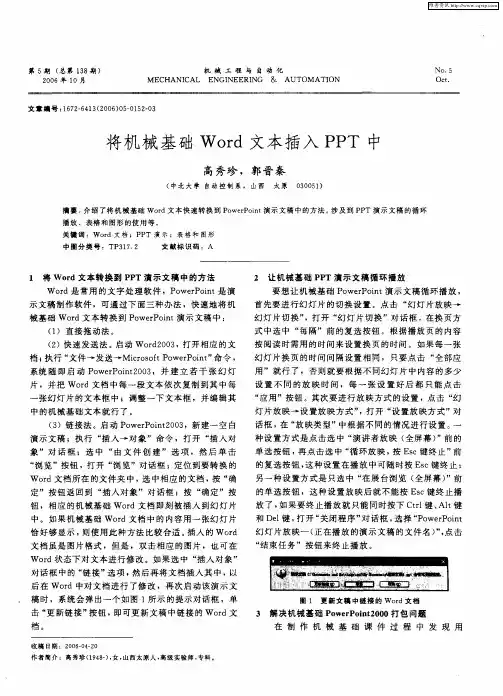
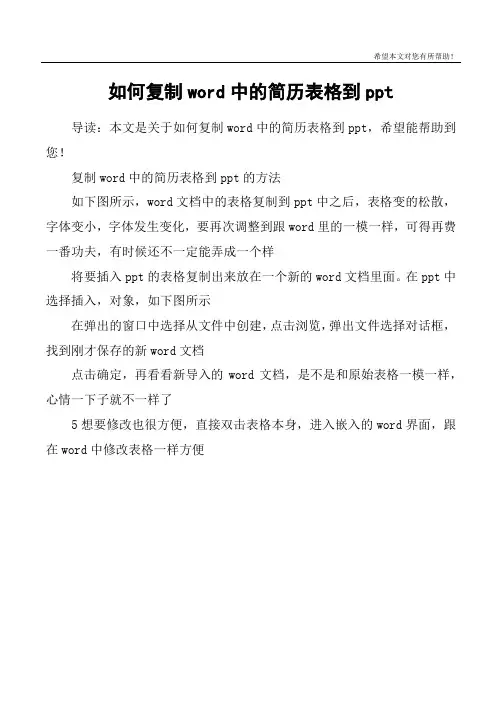
希望本文对您有所帮助!
如何复制word中的简历表格到ppt 导读:本文是关于如何复制word中的简历表格到ppt,希望能帮助到您!
复制word中的简历表格到ppt的方法
如下图所示,word文档中的表格复制到ppt中之后,表格变的松散,字体变小,字体发生变化,要再次调整到跟word里的一模一样,可得再费一番功夫,有时候还不一定能弄成一个样
将要插入ppt的表格复制出来放在一个新的word文档里面。
在ppt中选择插入,对象,如下图所示
在弹出的窗口中选择从文件中创建,点击浏览,弹出文件选择对话框,找到刚才保存的新word文档
点击确定,再看看新导入的word文档,是不是和原始表格一模一样,心情一下子就不一样了
5想要修改也很方便,直接双击表格本身,进入嵌入的word界面,跟在word中修改表格一样方便。
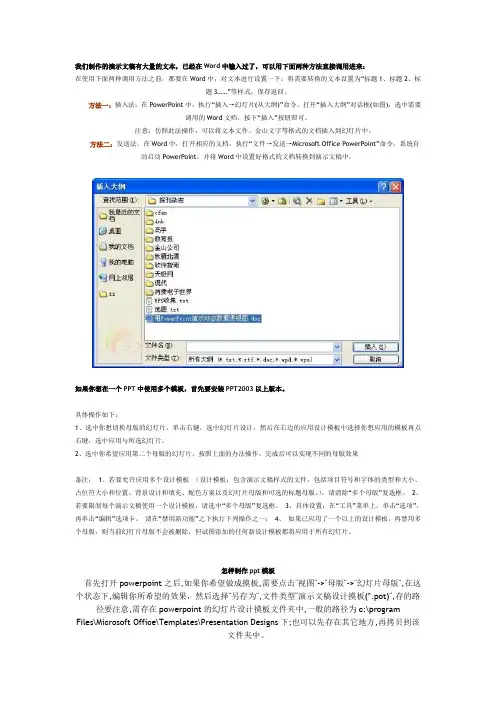
我们制作的演示文稿有大量的文本,已经在Word中输入过了,可以用下面两种方法直接调用进来:在使用下面两种调用方法之前,都要在Word中,对文本进行设置一下:将需要转换的文本设置为“标题1、标题2、标题3……”等样式,保存返回。
方法一:插入法:在PowerPoint中,执行“插入→幻灯片(从大纲)”命令,打开“插入大纲”对话框(如图),选中需要调用的Word文档,按下“插入”按钮即可。
注意:仿照此法操作,可以将文本文件、金山文字等格式的文档插入到幻灯片中。
方法二:发送法。
在Word中,打开相应的文档,执行“文件→发送→Microsoft Office PowerPoint”命令,系统自动启动PowerPoint,并将Word中设置好格式的文档转换到演示文稿中。
如果你想在一个PPT中使用多个模板,首先要安装PPT2003以上版本。
具体操作如下:1、选中你想切换母版的幻灯片,单击右键,选中幻灯片设计,然后在右边的应用设计模板中选择你想应用的模板再点右键,选中应用与所选幻灯片。
2、选中你希望应用第二个母版的幻灯片,按照上面的办法操作。
完成后可以实现不同的母版效果备注:1、若要允许应用多个设计模板(设计模板:包含演示文稿样式的文件,包括项目符号和字体的类型和大小、占位符大小和位置、背景设计和填充、配色方案以及幻灯片母版和可选的标题母版。
),请清除“多个母版”复选框。
2、若要限制每个演示文稿使用一个设计模板,请选中“多个母版”复选框。
3、具体设置:在“工具”菜单上,单击“选项”,再单击“编辑”选项卡。
请在“禁用新功能”之下执行下列操作之一:4、如果已应用了一个以上的设计模板,再禁用多个母版,则当前幻灯片母版不会被删除,但试图添加的任何新设计模板都将应用于所有幻灯片。
怎样制作ppt模板首先打开powerpoint之后,如果你希望做成摸板,需要点击"视图"->"母版"->"幻灯片母版",在这个状态下,编辑你所希望的效果,然后选择"另存为",文件类型"演示文稿设计摸板(*.pot)",存的路径要注意,需存在powerpoint的幻灯片设计摸板文件夹中,一般的路径为c:\program Files\Microsoft Office\Templates\Presentation Designs下;也可以先存在其它地方,再拷贝到该文件夹中。
如何将WORD工作汇报文档一键生成PPT?
大家好,我是知晓。
年底的时候,领导需要我们将今年的工作做个文字版的总结,当你汇报之后,领导觉得你今年表现不错,想在会议上让你展示:
“做成PPT吧!”
这时候肯定是喜忧参半。
“Word这么多字,要做成PPT得要复制黏贴多久啊?!”
别急,知晓帮你忙,今天就给大家介绍将word文档转移到PPT 且保持每页一个主题的快捷方法。
一、打开Word工作报告。
选择视图-大纲,把大标题设置为一级,子目录设置为二级或者三级。
二、点击左上角【发送至PowerPoint】按钮,就完成了。
你的word左上角,很可能没有【发送至PowerPoint】功能键,没关系,知晓为你准备了GIF教程动画,按照操作就可以添加自定义访问工具栏。
接下来就可以根据公司品牌、个人喜好进行优化了。
最后,再给大家介绍一个替换字体的小技巧,同样很方便。
选择开始菜单右边的替换下拉框-替换字体。
这样,PPT中所有宋体都会被替换。
怎么样?今天的分享是不是能给你节省很多时间?
希望本期分享对你有所帮助
咱们下期再见。
文本如何快速导入到PPT在OneKeyT ools Lite(轻简版)中新增了“文本导入”功能,取代了OK8中的拆分增强和备注导入。
新功能更加强大和易于操作,如果你使用的是PowerPoint版的OK Lite,不止可以把文本导出,还可以把图片也导出到相应的幻灯片中(可以间接实现传说中的Word转PPT)。
WPS版的OK Lite目前仅支持文本的导入使用方法OneKey Lite分为PowerPoint版和WPS版。
PowerPoint版中的文本导入位于拆合文本菜单中;WPS版中的文本导入位于功能区中1. 先复制内容(TXT/Word/网页)→在文本导入界面中的文本区域框中粘贴内容2. 在相应段落中双击→段落号框中会自动添加双击时所处的段落号PS:在相应段落后回车,可创建空行。
然后在空行中双击,也可以添加段落号。
段落号的用途,是用于分割文本(取代了原OK8拆分增强中的分隔符)3.1 勾选文本导入界面底部的标题复选框→点击导出至页面PS:若勾选对象复选框,导出时也会将图片导出到幻灯片中。
但要注意,对象复选框只在PowerPoint版OK Lite中有,WPS版没有对象复选框•若勾选标题复选框,标题会粘贴到幻灯片的标题占位符中,普通文本会粘贴到内容占位符(包含文本占位符/副标题占位符)中•若不勾选标题复选框,则标题与文本都会粘贴到内容占位符中•导出后的幻灯片沿用的是最后一张幻灯片的版式PS:确保最后一张幻灯片的版式包含标题、内容占位符。
否则会导致导出失败3.2 先选中要导入备注的幻灯片→点击导出至备注PS:若需要追加备注,可勾选追加模式,则导出后的备注只是在当前备注之后追加,而不会覆盖原备注导出后的备注效果如图。
本人总结的WORD转PPT最简便方法本人总结的WORD转PPT最简便方法我们通常用Word来录入、编辑、打印材料,而有时需要将已经编辑、打印好的材料,做成PowerPoint演示文稿,以供演示、讲座使用。
如果在PowerPoint中重新录入,既麻烦又浪费时间。
如果在两者之间,通过一块块地复制、粘贴,一张张地制成幻灯片,也比较费事。
其实,我们可以利用PowerPoint的大纲视图快速完成转换。
首先,打开Word文档,全部选中,执行“复制”命令。
然后,启动PowerPoint,如果是Word202*版,选择“普通”视图,单击“大纲”标签(如图1);如果没有“大纲”和“幻灯片”选项卡,显示的方法是在“视图”菜单上,单击“普通(恢复窗格)”或在窗口的左下角,单击[普通视图(恢复窗格)]按钮;如果是Word97/202*版,可直接选择“大纲”视图,将光标定位到第一张幻灯片处,执行“粘贴”命令,则将Word文档中的全部内容插入到了第一幻灯片中。
图1切换到“大纲”选项卡接着,可根据需要进行文本格式的设置,包括字体、字号、字型、字的颜色和对齐方式等;然后将光标定位到需要划分为下一张幻灯片处,直接按回车键,即可创建出一张新的幻灯片;如果需要插入空行,按[Shift+Enter]。
经过调整,很快就可以完成多张幻灯片的制作(如图2)。
最后,还可以使用“大纲”工具栏,利用“升级”、“降级”、“上移”、“下移”等按钮进一步进行调整。
图2调整插入的幻灯片反之,如果是将PowerPoint演示文稿转换成Word文档,同样可以利用“大纲”视图快速完成。
方法是将光标定位在除第一张以外的其他幻灯片的开始处,按[BackSpace](退格键),重复多次,将所有的幻灯片合并为一张,然后全部选中,通过复制、粘贴到Word中即可。
扩展阅读:PPT“高手”的自我总结(转)PPT“高手”的自我总结思路!做PPT最需要的就是思路.自认做PPT我已经很高很高的高手了(自恋中...),做了7-8年,技术上没有任何问题,可是每次在做新PPT之前,还是很头痛!头痛的东西很多:思路,架构,版面,色调,详略,图片等等.但感觉最有用也是最头痛的就是思路.由此,根据我的经验,我认为做PPT的流程应该是:1,最开始什么都不要想,不要去查资料,也不要接触电脑,而是用笔在纸上写出提纲,当然,能简单的划出逻辑结构图最好了.越细越好.2,打开PPT,不要用任何模板,将你的提纲按一个标题一页整出来.(过去我就总是追求完美,首先搞摸板,花掉半个多小时,做的过程中不满意又修改,做完后又修改,甚至最后完全推翻----伤神费力耗时!!)3,有了整篇结构性的PPT(底版/内容都是空白的,只是每页有一个标题而已),就可以开始去查资料了,将适合标题表达的内容写出来或从网上拷贝进来,稍微修整一下文字,每页的内容做成带"项目编号"的要点.当然在查阅资料的过程中,可能会发现新的资料,非常有用,却不在你的提纲范围中,则可以进行调整,在合适的位置增加新的页面.4,看看PPT中的内容哪些是可以做成图的,如其中中带有数字、流程、因果关系、障碍、趋势、时间、并列、顺序等等内容的,全都考虑用图画的方式来表现。
将word文档内容导入到ppt中的小技巧
将word文档内容导入到ppt中的小技巧 1 打开需要导入的word文档,切换到“视图”选项卡,选择“大纲视图”命令。
选择大纲视图
2 大家可以根据自己的需要设置好各个标题的级别,设置完成后,关闭文档。
例如,我们现在分别将其设置为1、2、3级,如下图所示,并在设置完成后,单击文档右上方的“关闭”按钮。
设置标题级别
3 此时会弹出一个提示框,我们打击“是”按钮即可。
保存修改
4 打开需要插入文档的ppt,并选中我们需要将文档插入的地方,切换到“插入”选项卡,单击“新建幻灯片”右侧的下拉按钮,选择“幻灯片(从大纲)”选项。
选择插入幻灯片
5 此时会弹出一个“插入大纲”对话框,我们选择自己需要插入的文档,并单击“插入”按钮。
例如,我们现在选择“桌面”上名为“1.docx”的文档,单击“插入”按钮。
选择导入的文档
6 现在,word文档中的内容已经插入到ppt中了,效果如下图。
提示:为了美观,大家在设置文档标题级别的时候,尽量让
级别可以衔接上。
当然,如果你将某一段话设置为“正文文本”,则可能会导致这段话无法导入到ppt中。
如何利用现有WORD文档制作PPT演示文稿如何利用现有WORD文档制作PPT演示文稿一、在PowerPoint导入Word文档我们原有的Word文档一般都是在“页面”或“普通”状态下编辑的,而Word还为我们提供了一种文件编辑方式就是“大纲”文件,那么我们首先把原文件打开,然后在菜单栏中找到“视图”菜单,打开单击一下“大纲”菜单项,文件会自动排列成大纲文件,然后我们另存为一个文件,这时我们再打开PowerPoint程序,单击菜单栏上的“插入”,选“幻灯片(从大纲)”,在打开的插入大纲对话框中选中刚才另存的Word大纲文档,单击“插入”,这样,Word大纲文档就变成了PowerPoint演示文稿。
二者的对应关系是:Word大纲文档的一级标题变为PowerPoint演示文稿页面的标题,Word大纲文档的二级标题变为PowerPoint演示文稿页面的第一级正文,Word大纲文档的三级标题变为PowerPoint演示文稿页面第一级正文下的主要内容,其余依次类推。
这个方法对于习惯在Word大纲视图下编辑文档的朋友来说是很方便的,但对于习惯于Word页面视图的朋友来说还是有些不太方便,那么我们再看下面的方法。
二、在Word中直接创建PowerPoint演示文稿如果你在Word的页面视图下已写好了内容或者是以前用Word 编的一篇文章,想把它们制成幻灯片,就可以在Word中应用“样式”和快捷键来直接创建演示文稿。
先解释一下什么是样式:样式是Word中早就有的功能,只不过我们很少用到它,使用样式功能可以使文档的创建和管理易如反掌。
样式工具栏就在操作界面的左上端,通常都写着“正文”两个字。
点击右侧的向下箭头,会出现“标题1、标题2、标题3……正文”等内容。
请先把你认为要作为一张幻灯片标题的地方选中,然后选择“标题1”,其他也依次类推。
然后在菜单栏上选择“工具”,再选择“自定义”,再在弹出的对话框中选“命令”选项卡,从左窗口中选“所有命令”,从右窗口中找到“Present It”命令。